当您的Realtek数字输出没有声音时,对问题进行故障排除对于恢复您的音频体验至关重要。 Realtek声卡广泛用于计算机中,但是通过数字输出遇到缺乏声音可能会令人沮丧。了解解决此问题的潜在原因和步骤可以帮助您使音频重回正轨。
在本指南中,我们将通过有效的方法解决此问题探讨缺乏声音的常见原因。
是什么触发了Realtek数字输出没有声音错误?
以下是一些常见的触发器,可能导致“ Realtek数字输出没有声音”错误:
- 设置不正确:配置错误的音频设置或不正确的播放设备可能会导致数字输出缺乏声音。
- 驱动程序问题:过时或损坏的Realtek音频驱动程序可能会阻碍数字输出的正确功能,从而导致没有声音。
- 硬件问题:故障电缆,损坏的连接器或硬件故障会破坏音频输出。
- 软件冲突:相互矛盾的软件或应用程序干扰音频输出设置可能会导致合理的问题。
- 禁用的音频服务:系统内的禁用或故障可能会导致通过数字输出缺乏声音。
识别和解决这些触发因素可以有效地解决“ Realtek数字输出没有声音”错误。
如何修复Realtek数字输出在Windows上没有声音问题?
方法1:将扬声器设置为默认设备
将扬声器设置为默认的播放设备通常可以通过确保系统通过正确的频道路由音频来纠正“ Realtek数字输出没有声音”问题。以下是要遵循的步骤:
步骤1:在任务栏中的声音图标上右键单击,然后选择“打开声音设置”或通过控制面板>硬件和声音>声音。
步骤2:在声音设置中,转到“播放”选项卡。
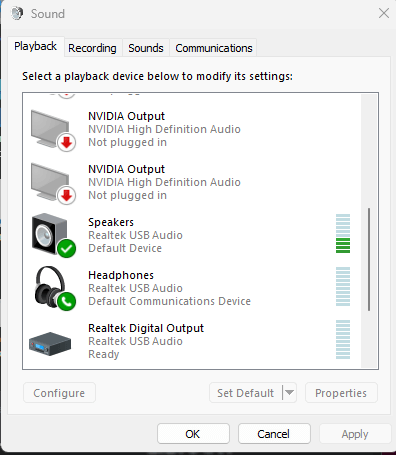
步骤3:寻找“扬声器”或“ Realtek数字输出”选项。右键单击它,然后选择“设置为默认设备”。确保旁边出现绿色复选标记,表明它是默认设备。
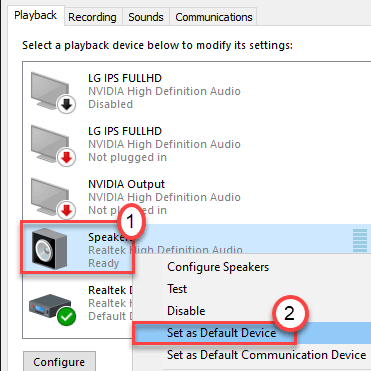
步骤4:单击“应用”,然后单击“确定”。测试音频以检查问题是否已解决。
如果此方法无法解决问题,则可能需要进一步的故障排除步骤。
10个最佳的免费软件来备份和还原Windows驱动程序
方法2:重新安装Realtek音频驱动程序
您的Realtek数字输出是否在Windows系统上遇到声音问题?重新安装Realtek音频驱动程序可能有助于解决此问题。按照以下步骤重新安装驾驶员,并有可能通过数字输出来修复声音的缺失。
步骤1:按“ Windows + X”,然后选择“设备管理器”。展开“声音,视频和游戏控制器”部分。
步骤2:右键单击Realtek音频设备,然后选择“卸载设备”。如果提示,请选中显示“删除此设备的驱动程序软件”的框,然后单击“卸载”。
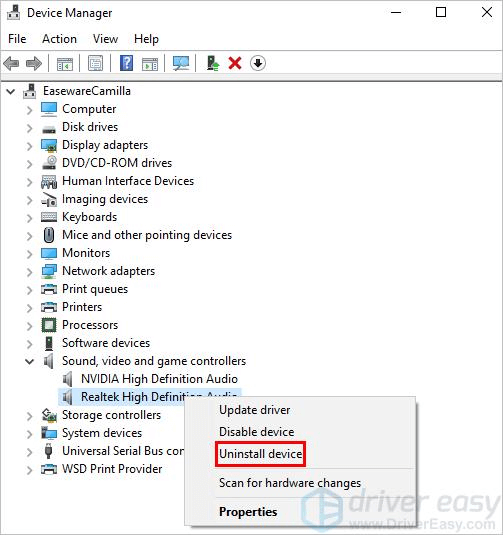
步骤3:访问官方Realtek网站或您的计算机制造商网站。找到系统的最新兼容音频驱动程序。下载驱动程序软件。
步骤4:运行下载的驱动程序文件并按照屏幕上的说明进行安装。
步骤5:安装完成后重新启动计算机。重新启动后,检查与Realtek数字输出有关的音频问题是否已解决。
重新安装Realtek音频驱动程序通常可以解决与驱动程序相关的问题,这些问题可能会导致数字输出缺乏声音。如果问题仍然存在,则可能需要进行其他故障排除。
如何在Windows 11上修复“驱动程序无法在此设备上加载”?
方法3:使用设备管理器更新Realtek驱动程序
确保您的Realtek驱动程序的最新状态会极大地影响系统的音频性能。如果您在Windows系统上遇到具有Realtek数字输出的声音问题,则通过设备管理器更新驱动程序可能会提供解决方案。
请按照以下步骤更新Realtek驱动程序,并有可能通过数字输出来解决声音的缺失。
步骤1:按“ Windows + X”,然后选择“设备管理器”。
步骤2:在“设备管理器”窗口中,展开“声音,视频和游戏控制器”部分。
步骤3:右键单击Realtek音频设备,然后选择“更新驱动程序”。
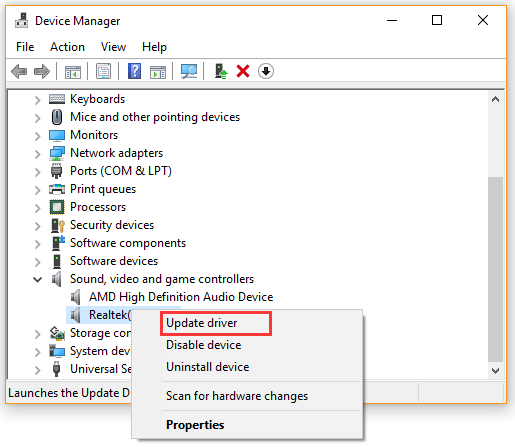
步骤4:选择“自动搜索更新的驱动程序软件”。
步骤5:请按照屏幕上的说明进行搜索并安装Realtek设备的最新驱动程序更新。
步骤6:更新完成后,重新启动计算机。
通过设备管理器更新Realtek驱动程序通常可以解决兼容性或性能问题,这些问题可能会导致通过数字输出导致声音。如果问题仍然存在,则可能需要进一步的故障排除。
如何下载和更新Windows的Dell Latitude 5420驱动程序
方法4:使用智能驾驶员护理自动更新驱动程序
与手动驱动程序更新不同,使用Smart Driver Care提供了简化且全面的解决方案,以解决Realtek数字输出声音问题。此方法可自动化驱动程序更新过程,以确保您的Realtek音频驱动程序(除其他)毫不费力地更新到其最新版本。
这是智能驾驶员护理如何提供无缝解决方案来解决声音问题。
步骤1:访问智能驾驶员护理的官方网站。在计算机上下载并安装智能驱动程序护理。
步骤2:安装后打开智能驾驶员护理。单击“立即扫描”按钮以开始扫描过程。
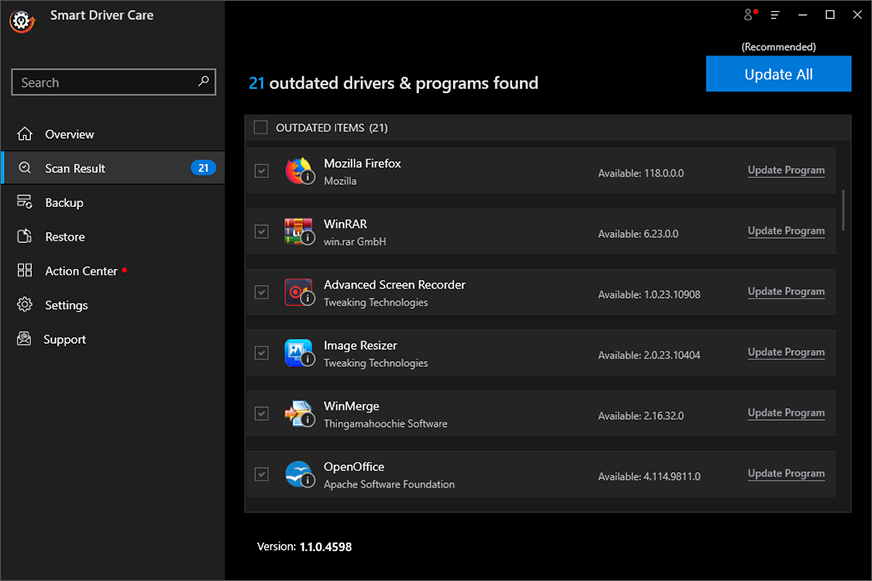
步骤3:Smart Driver Care将扫描您的系统是否过时或失踪的驱动程序。
步骤4:扫描完成后,将Realtek音频驱动程序定位在过时的驱动程序列表中。选择Realtek驱动程序,然后单击“更新”或“更新”按钮以自动下载并安装最新的驱动程序。
笔记 -我们建议购买智能驾驶员护理的高级版本,以一次更新所有驱动程序。
步骤5:安装驱动程序更新后,请按照智能驾驶员护理的提示重新启动计算机。
建议阅读:禁用Windows 11中的声音输出设备
Smart Driver Care提供了一种更新驱动程序的自动化和高效方法,包括Realtek音频驱动程序,以确保系统配备了最新的更新,以潜在地解决数字输出的问题。
比较:高级驱动程序更新程序与驱动程序
结论:
故障排除声音问题可能会令人沮丧,但是解决方案通常很容易获得。对于那些体验Realtek数字输出的人没有声音错误,请按照本文概述的步骤操作。从验证默认播放设备设置到更新驱动程序,您可以使用上述任何方法来解决问题。
通过一些有针对性的故障排除,您的声音问题可能会得到补救,从而从Realtek硬件中恢复无缝的数字音频。在社交媒体上关注我们 - Facebook,,,,Instagram和YouTube。
